Excel表格中新增数据自动添加边框的设置方法
提问人:周丽平发布时间:2021-08-27
1、启动Excel并打开工作表,在工作表中选择将要增添数据的单元格区域,在“开始”选项卡的“样式”组中单击“条件格式”按钮,在打开的下拉菜单中选择“新建规则”命令,如图1所示。

图1 选择“新建规则”命令
2、此时将打开“新建格式规则”对话框,在“选择规则类型”列表中选择“使用公式确定要设置格式的单元格”选项,在“为符合此公式的值设置格式”文本框中输入公式"=$A21<>""",单击“格式”按钮打开“设置单元格格式”对话框,在“边框”选项卡中对外边框进行设置,如图2所示。
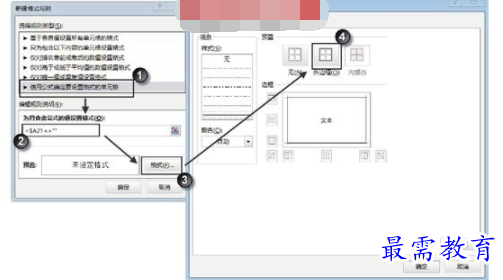
图2 设置公式和边框
3、单击“确定”按钮关闭“设置单元格格式”对话框和“新建格式规则”对话框,在“姓名”列中添加数据,按Enter键后,Excel会自动为新增数据所在的行添加边框线,如图3所示。

图3 自动为新增数据所在行添加边框线
继续查找其他问题的答案?
相关视频回答
-
Excel 2019如何使用复制、粘贴命令插入Word数据?(视频讲解)
2021-01-258次播放
-
2021-01-2230次播放
-
2021-01-2210次播放
-
2021-01-2213次播放
-
2021-01-227次播放
-
2021-01-223次播放
-
2021-01-223次播放
-
Excel 2019如何利用开始选项卡进入筛选模式?(视频讲解)
2021-01-224次播放
-
2021-01-225次播放
-
2021-01-222次播放
回复(0)
 办公软件操作精英——周黎明
办公软件操作精英——周黎明
 湘公网安备:43011102000856号
湘公网安备:43011102000856号 

点击加载更多评论>>